Como remover o link de rodapé construído com Storefront e Woocommerce com 4 opções simples
Publicados: 2020-04-13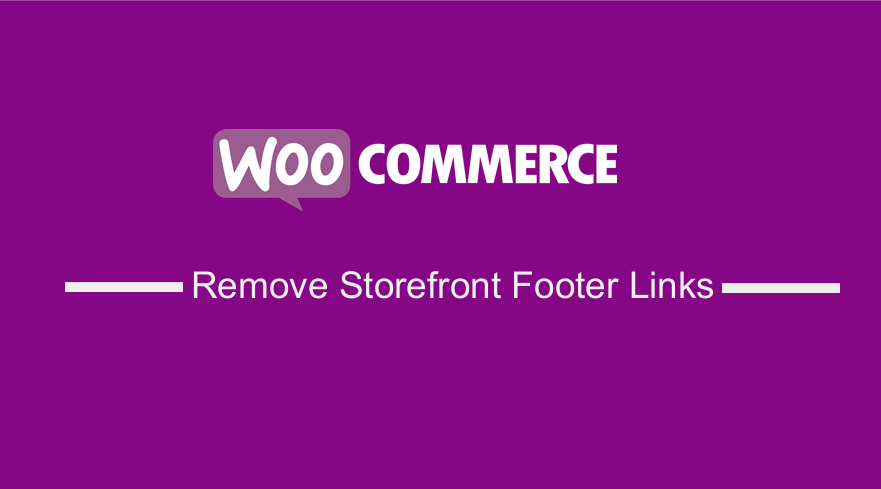 Recentemente, depois de criar um novo site com o plug-in WooCommerce, uma das etapas do assistente de integração permite que você instale o tema Storefront WooCommerce, o que é uma coisa boa. Se você pretende manter o tema como seu tema de loja WooCommerce, você precisa personalizá-lo. Um dos problemas mais comuns desse tema são os links de crédito de rodapé persistentes que muitos usuários gostariam de remover ou substituir. Você também pode adicionar mais recursos personalizados, como os métodos de pagamento suportados, ícones sociais, aviso de cookies e muito mais.
Recentemente, depois de criar um novo site com o plug-in WooCommerce, uma das etapas do assistente de integração permite que você instale o tema Storefront WooCommerce, o que é uma coisa boa. Se você pretende manter o tema como seu tema de loja WooCommerce, você precisa personalizá-lo. Um dos problemas mais comuns desse tema são os links de crédito de rodapé persistentes que muitos usuários gostariam de remover ou substituir. Você também pode adicionar mais recursos personalizados, como os métodos de pagamento suportados, ícones sociais, aviso de cookies e muito mais.
Neste post, mostrarei como você pode editar e remover os links de crédito do rodapé da Storefront e compartilhar o código e as etapas a serem seguidas. Também criei uma solução de plug-in, pois a maioria dos usuários que lê este post precisa de uma solução rápida para personalizar completamente o rodapé do Storefront.
Atualmente, também estou trabalhando em um plugin avançado de personalização do Storefront Theme que ajuda os usuários a transformar o Storefront em um tema WooCommerce de qualidade premium.
Se você não deseja editar o arquivo functions.php ou adicionar trechos e prefere usar um plugin, criei um plugin para você remover links de crédito de rodapé, você pode encontrar o plugin aqui.
Links de crédito do rodapé da vitrine
Uma das coisas que você deve fazer é remover o link de rodapé construído com vitrine e Woocommerce que é mostrado na imagem abaixo: 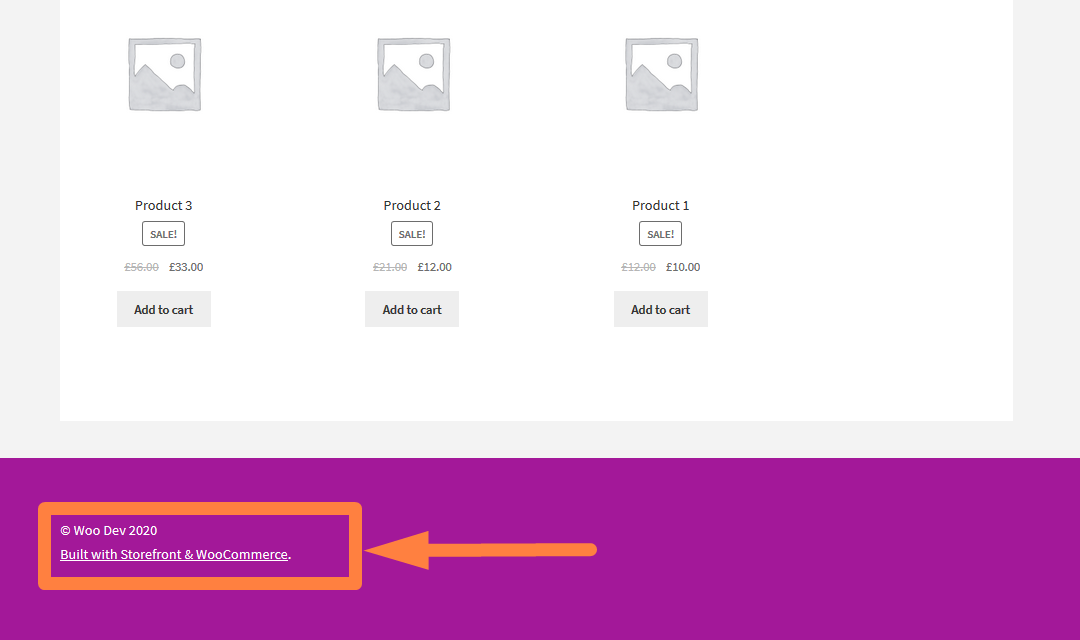
A seguir estão as maneiras de remover o link do rodapé no tema WooCommerce da vitrine:
- Procure o gancho de ação de créditos da loja nas funções do modelo
- Localize a função de retorno de chamada do gancho de ação da vitrine
- Edite a função de retorno de chamada para remover a parte indesejada que lê construída com loja e Woocommerce.
- Remova essas partes com os apply_filters e deixe os direitos autorais e os detalhes da data na função.
- Como alternativa, você pode usar remove_action para remover a ação
- Você também pode usar a propriedade display CSS para remover configurando-a para display: none
- Finalmente, você pode usar o tema filho para escrever a nova função storefront_credit() que substitui a função de tema padrão .
Deixe-me explicar em detalhes como fazer com que cada uma dessas opções funcione:
#1) Edite a função de retorno de chamada para remover o link de rodapé construído com Storefront e Woocommerce
É bom dar crédito ao WooCommerce e ao tema Storefront, mas os links de rodapé sempre direcionarão o tráfego para fora do seu site. Se você quiser manter esse tema, precisará remover o link de rodapé construído com loja e Woocommerce.
Quando instalei este tema gostei de sua simplicidade e quis usá-lo para ilustração em meus tutoriais. Por alguns motivos, não gosto dos links de crédito do rodapé e sempre quero me livrar deles imediatamente quando começo a customização do tema.
Construído com a localização do link do rodapé da loja e do Woocommerce
Quando você verificar o footer.php , você não verá isso construído com o link do rodapé da loja e do Woocommerce . Então, para removê-lo, eu sabia que ele foi adicionado lá usando o gancho de ação e, é claro, usaria algo como remove_action.
Então eu imediatamente comecei a procurar o gancho de ação e demorei uma eternidade para encontrar sua localização, mas finalmente consegui. Esta é a função de retorno chamada storefront_credit e o caminho do local é:
wp-content/themes/storefront/inc/storefront-template-functions.php
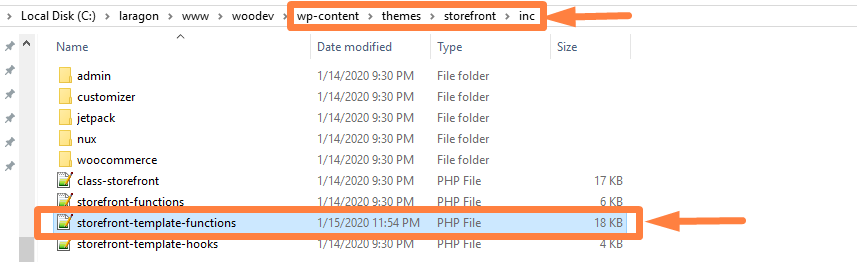
No editor de código, você deve procurar a linha número 129 ou algo próximo.
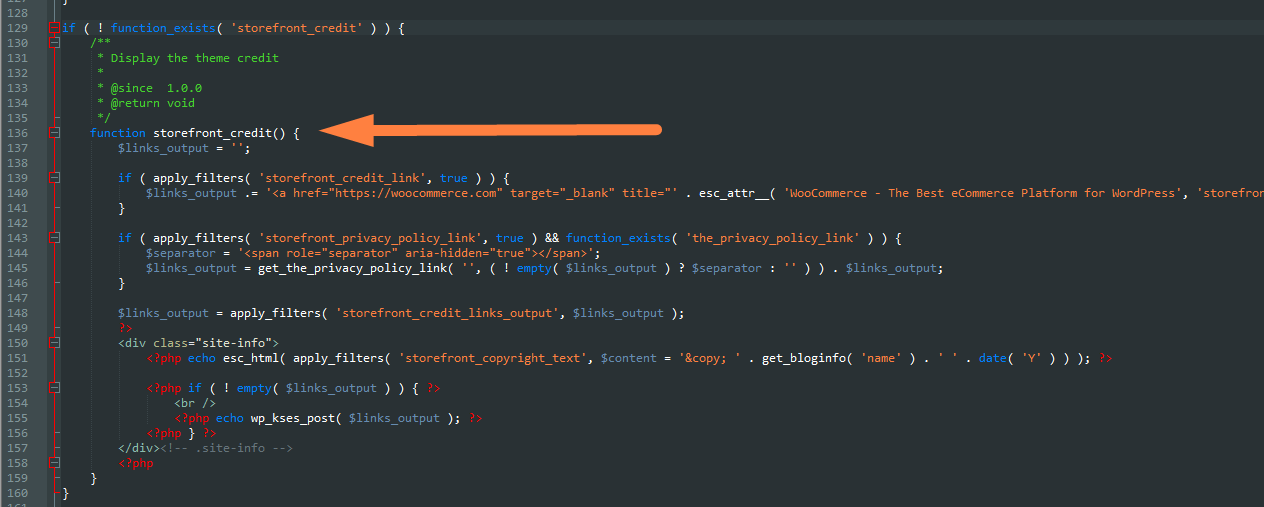
Se você quiser reutilizar o tema da vitrine para criar um tema personalizado do WooCommerce que você não vai atualizar, você pode editar esta função de retorno de chamada de ação para remover essa parte e substituí-la ou deixá-la sem os links de rodapé de crédito. Nesse caso, o código nessa função de retorno de chamada pode mudar para isso:
if (! function_exists('storefront_credit')) {
/**
* Exibir o crédito do tema
*
* @desde 1.0.0
* @return nulo
*/
função storefront_credit() {?>
<div class="site-info">
<?php echo esc_html( '© ' . get_bloginfo( 'nome' ) . ' ' . date( 'Y' ) ); ?>
</div><!-- .site-info -->
<?php
}
}Os resultados devem ser remover o link do rodapé da loja e do Woocommerce e deixar o nome do site, os direitos autorais e deve ficar assim:

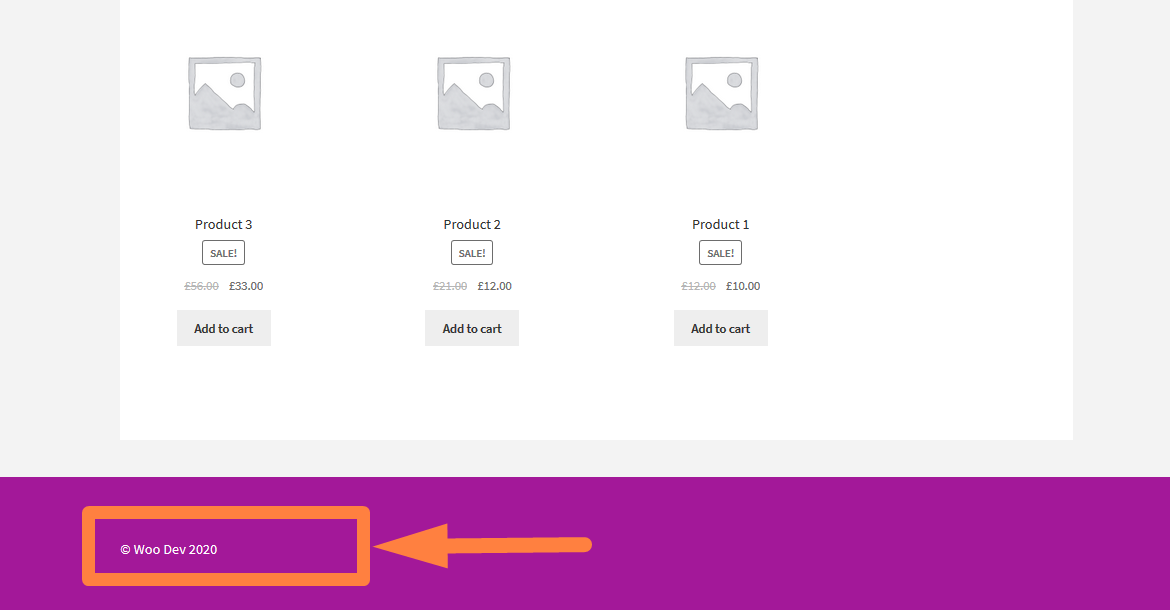 #2) Use CSS para remover o link de rodapé construído com Storefront e Woocommerce
#2) Use CSS para remover o link de rodapé construído com Storefront e Woocommerce
Este é o método menos eficaz, pois apenas oculta a visibilidade do link do rodapé. Você só precisa encontrar a classe do link do rodapé usando sua ferramenta Inspecionar Navegador, conforme mostrado abaixo:
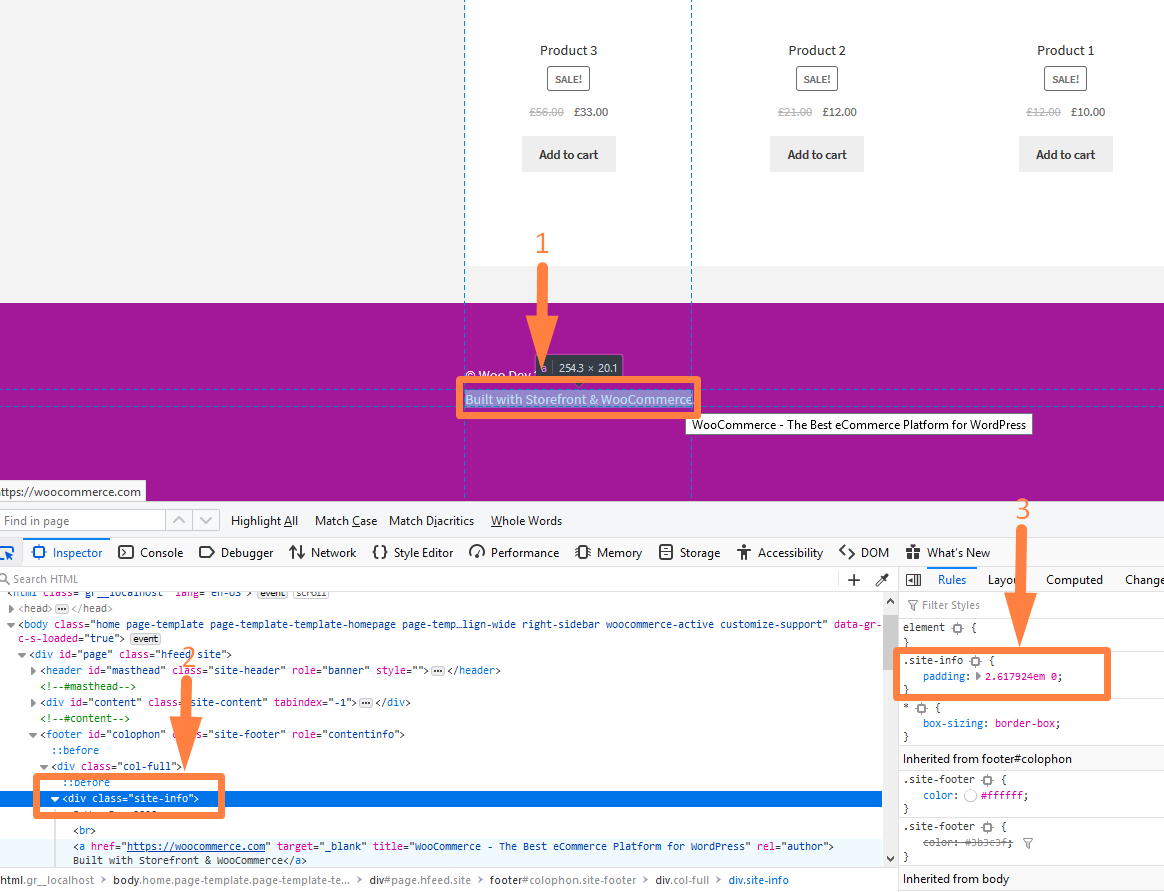
Agora só precisamos aplicar a regra display: none na classe site-info da seguinte forma:
.site-info a {
Mostrar nenhum;
}Isso simplesmente direciona o link do rodapé e o oculta. Também poderíamos usar a regra de visibilidade da seguinte forma:
.site-info a {
visibilidade: oculto;
}#3) Use remove_action para remover o link do rodapé do Woocommerce
A ação de remoção é outra maneira rápida de remover esse link de rodapé sem causar problemas com a atualização futura deste tema.
Neste caso, você deve adicionar o rodapé de remoção no arquivo functions.php do tema filho. Nesse caso, a função remove_action deve ser a seguinte:
remove_action('storefront_footer', 'storefront_credit',20);#4) Use a função de tema filho para substituir o link do rodapé
Finalmente, você pode copiar a função para o tema filho functions.php e adicionar seus próprios links de crédito ou codificar algo assim:
/**
* Exibir mensagem de crédito personalizada da loja WooCommerce
*/
function storefront_credit() {
?>
<div class="site-info">
<?php echo esc_html( apply_filters( 'storefront_copyright_text', $content = '© ' . get_bloginfo( 'name' ) . ' ' . date( 'Y' ) ) ); ?>
<?php if ( apply_filters( 'storefront_credit_link', true ) ) { ?>
<br /> <?php echo '<a href="https://njengah.com" target="_blank" title="' . '" rel="author">' . esc_html__('Construído por Joe', 'vitrine') . '</a>' ?> e <a href="https://yourdomain.com" title="Your Company Name">Your Company Name</a>.
<?php } ?>
</div><!-- .site-info -->
<?php
}Você pode substituir a seção pelo meu domínio e o texto pelo seu respectivo nome de domínio e texto preferido.
Conclusão
Como você pode ver neste post, existem várias maneiras de remover o link de crédito do rodapé do WooCommerce. Depende dos seus objetivos ou da sua experiência em programação. Se você é um desenvolvedor WooCommerce e deseja usar o tema da vitrine como tema inicial, editar diretamente a função de retorno de chamada deve ser a maneira de fazer isso. Espero que agora você possa remover os links de rodapé da loja e do Woocommerce sem problemas. Se você tiver outros problemas de desenvolvimento do WooCommerce, sempre poderá entrar em contato para obter mais conselhos e ajuda.
Artigos semelhantes
- Como criar Shortcode para Plugin no WordPress
- Como redirecionar uma página do WordPress sem plugins?
- Como redirecionar usuários após login bem-sucedido no WordPress sem usar um plug-in
- Como verificar se o plugin está ativo no WordPress [3 MANEIRAS]
- 23 melhores plugins WooCommerce para personalização da página de checkout
- Como editar o cabeçalho no tema WooCommerce Storefront
- Como pular o carrinho e redirecionar para a página de checkout WooCommerce
- Como alterar o aviso 'Adicionado ao carrinho' do WooCommerce
- Como redirecionar para o carrinho após o login no WooCommerce
- Como remover ou desativar comentários no WooCommerce
- Como redirecionar o usuário se não estiver logado no WordPress » Redirecionamento de página
- Como remover o link de rodapé orgulhosamente desenvolvido pelo WordPress
- Como mover a descrição sob a imagem no WooCommerce
- Como remover foi adicionado ao seu carrinho Mensagem WooCommerce
- Como adicionar conteúdo padrão ao editor de tipo de postagem personalizado
- Como remover itens do menu de administração do WordPress programaticamente sem plug-in
- Como alterar o texto fora do estoque no WooCommerce
- Como obter informações do usuário logado no WordPress
- Redirecionamento do WooCommerce após o checkout : Como redirecionar automaticamente para uma página personalizada após o checkout
- Como obter a função de usuário atual no WordPress e funções de exibição
